Поправи грешку сервера није пронађен у Фирефок-у
Мисцелланеа / / November 28, 2021
Људи широм света користе претраживач који тражи ресурсе – Фирефок за широк спектар примена. Да ли сте корисник одличног претраживача отвореног кода, Фирефок? То је сјајно. Али величина вашег претраживача се смањује када наиђете на уобичајену грешку, тј.) Сервер није пронађен. Не треба да бринете. Ово је веома честа грешка са којом се сусрећу милиони корисника широм света. Желите да сазнате више? Не пропустите цео чланак.
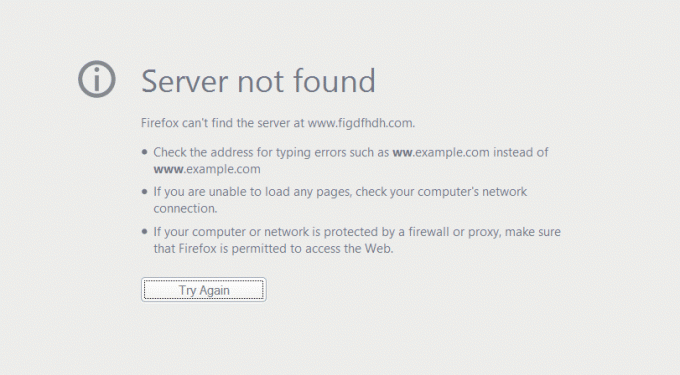
Садржај
- Како да поправите грешку Сервер Нот Фоунд у Фирефок претраживачу
- Корак 1: Општа провера
- Корак 2: Провера исправности УРЛ-а
- Корак 3: Ажурирање прегледача
- Корак 4: Провера вашег антивируса и ВПН-а
- Корак 5: Онемогућавање проксија у подешавањима Фирефок-а
- Корак 6: Онемогућавање ИПв6 за Фирефок
- Корак 7: Онемогућавање претходног преузимања ДНС-а
- Корак 8: Колачићи и кеш
- Корак 9: Конфигурисање на Гоогле јавни ДНС
- Корак 10: ТЦП / ИП Ресет
- Корак 11: Подесите ДНС Цлиент Сервице на аутоматско
- Корак 12: Поново покрените модем / рутер података
- Корак 13: Покрените проверу злонамерног софтвера
Како да поправите грешку Сервер Нот Фоунд у Фирефок претраживачу
Велики проблем са одличном апликацијом је „Проблем са учитавањем странице. Фирефок сервер није пронађен”.
Корак 1: Општа провера
- Проверите свој веб претраживач и такође проверите да ли имате исправну везу са Интернетом.
- Ова метода је примарна метода која је најефикаснија за проналажење разлога иза овог проблема.
- Проверите да ли имате исправну везу са Интернетом.
- Покушајте да отворите исту веб локацију у другим прегледачима. Ако се не отвори, покушајте да отворите друге сајтове.
- Ако се ваша веб локација учитава у другом прегледачу, препоручујемо да извршите
- Покушајте да проверите свој интернет Ватрени зид и софтвер или проширење Интернет безбедности. Понекад вас заштитни зид може спречити да приступите вашим омиљеним сајтовима.
- Покушајте да уклоните подешавања проксија.
- Онемогућите Интернет заштитни зид и софтвер за безбедност Интернета на неко време и проверите да ли проблем и даље постоји.
- Уклањање колачића и кеш датотека такође може помоћи у неколико случајева.
Корак 2: Провера исправности УРЛ-а
Ова грешка може настати ако сте погрешно унели УРЛ веб локације коју покушавате да учитате. Исправите нетачан УРЛ и још једном проверите правопис пре него што наставите. Ако и даље добијате поруку о грешци, наставите са алтернативним методама које вам нудимо.
Корак 3: Ажурирање прегледача
Ова грешка се чак може појавити ако користите старију, застарелу верзију вашег претраживача, Фирефок у нашем случају. Проверите верзију свог претраживача и ажурирајте је на најновију верзију да бисте избегли овакве грешке у будућности.
- Да бисте проверили да ли је ваш претраживач ажуриран,
- Отворите Фирефок мени, изаберите Помоћ, и кликните на Абоут Фирефок.
- Искачући прозор ће вам дати детаље

Ако користите застарелу верзију. Не морате да бринете. Фирефок ће се аутоматски ажурирати. Видите да ли сте у могућности поправи грешку сервера није пронађен у Фирефок-у, ако не, онда наставите са следећим методом.
Корак 4: Провера вашег антивируса и ВПН-а
Већина антивирусног софтвера долази опремљена софтвером за безбедност на Интернету. Понекад овај софтвер може да изазове блокирање веб локације. Покушајте да онемогућите Интернет безбедносни софтвер вашег антивирусног програма и поново покрените претраживач. Проверите да ли проблем и даље постоји.
Ако имате ВПН омогућено, деинсталирање такође може помоћи
Такође прочитајте:Како да искључите опцију Финд Ми иПхоне
Корак 5: Онемогућавање проксија у подешавањима Фирефок-а
Да бисте онемогућили прокси,
- У траку за адресу/УРЛ траку вашег Фирефок прозора откуцајте о: преференцијама
- Са странице која се отвори, померите се надоле.
- У подешавањима мреже, изабрати Подешавања.
- Појавиће се дијалошки оквир за подешавања везе.
- У том прозору изаберите Нема проки радио дугме, а затим кликните
- Сада сте онемогућили свој прокси. Покушајте сада да приступите веб локацији.
Корак 6: Онемогућавање ИПв6 за Фирефок
Фирефок, подразумевано, има омогућен ИПв6. Ово такође може бити разлог за ваш проблем са учитавањем странице. Да бисте то онемогућили
1. У траку за адресу/УРЛ траку вашег Фирефок прозора откуцајте абоут: цонфиг
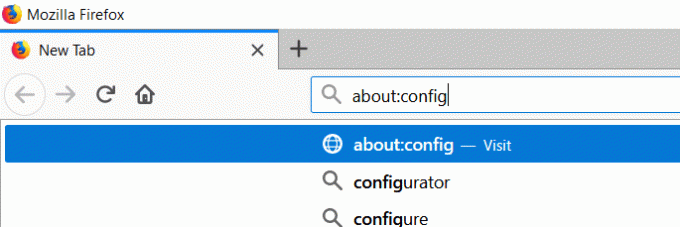
2. Кликните на Прихватите ризик и наставите.
3. У пољу за претрагу који се отвори откуцајте днс.дисаблеИПв6
4. Додирните на Искључи да бисте променили вредност лажно до истина.
Ваш ИПв6 је сада онемогућен. Проверите да ли сте у могућности поправи грешку сервера није пронађен у Фирефок-у.
Корак 7: Онемогућавање претходног преузимања ДНС-а
Фирефок користи ДНС префетцхинг је технологија за брже приказивање веба. Међутим, понекад би то заправо могао бити разлог за грешку. Можете покушати да онемогућите ДНС унапред преузимање пратећи кораке у наставку.
У траку за адресу/УРЛ траку вашег Фирефок прозора откуцајте абоут: цонфиг
- Кликните на Прихватите ризик и наставите.
- У траку за претрагу унесите: нетворк.днс.дисаблеПрефетцх
- Користити Искључи и поставите вредност преференције као истина уместо лажног.
Корак 8: Колачићи и кеш
У многим случајевима, подаци о кувању и кеширању у претраживачима могу бити негативац. Да бисте се решили грешке, морате једноставно да обришете своје колачиће и кеширани подаци.
Кеш датотеке чувају информације релевантне за сесије веб странице ван мреже како би помогле да се веб страница учита брже када је поново отворите. Али, у неким случајевима, кеш датотеке могу бити оштећене. Ако је тако, оштећене датотеке спречавају правилно учитавање веб странице. Један од начина за решавање овог проблема је брисање података о колачићима и кешираних датотека, а поступак брисања колачића је следећи.
1. Иди на Библиотека Фирефок-а и изаберите Историја и бирај јасна недавна историја опција.
2. У дијалогу Обриши сву историју који се појави, проверите да ли сте означили Колачићи и Цацхе поља за потврду. Кликните У реду да бисте наставили са брисањем колачића и кеша заједно са историјом прегледања.
Такође прочитајте:Поправите иПхоне не може да шаље СМС поруке
Корак 9: Конфигурисање на Гоогле јавни ДНС
1. Понекад недоследност са вашим ДНС-ом може изазвати такве грешке. Да бисте га елиминисали, пређите на Гоогле јавни ДНС.

2. Покрените команду ЦПЛ
3. У мрежи Везе изаберите Својства ваше тренутне мреже од Десни клик.
4. Изабери Интернет протокол верзија 4 (ТЦП/ИПв4)

5. Изабери Користите следеће адресе ДНС сервера и модификујте их следећим вредностима
8.8.8.8
8.8.4.4
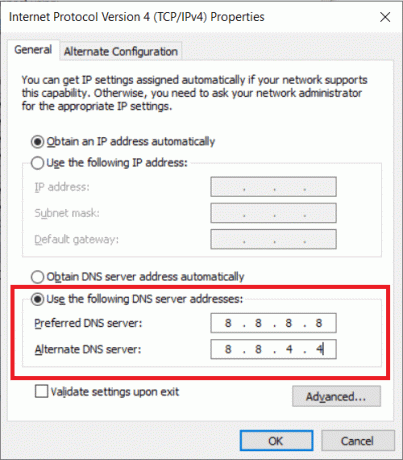
6. Слично, Изабери Интернет протокол верзија 6 (ТЦП/ИПв6) и промените ДНС као
2001:4860:4860::8888
2001:4860:4860::8844
7. Поново покрените мрежу и проверите.
Корак 10: ТЦП / ИП Ресет
Отворите командну линију и откуцајте следеће команде једну по једну (притисните Ентер после сваке команде):
ипцонфиг/флусхднс

нетсх винсоцк ресет
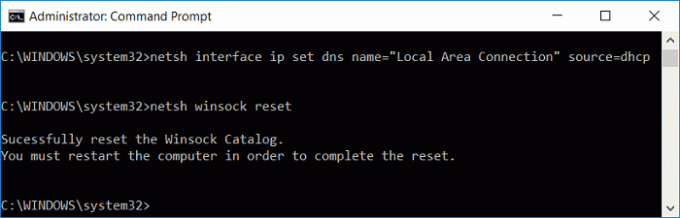
нетсх инт ип ресет
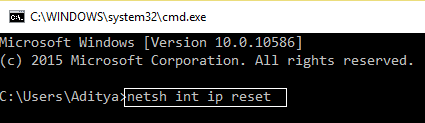
ипцонфиг /релеасе
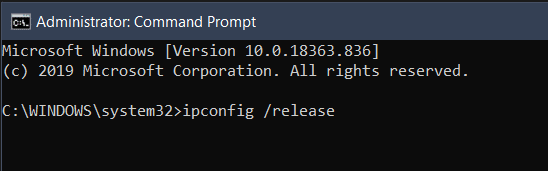
ипцонфиг /ренев
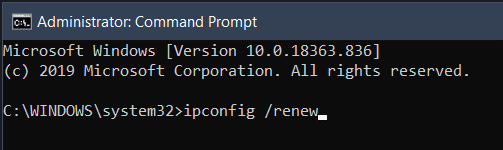
Поново покрените систем и покушајте да учитате своју веб локацију.
Корак 11: Подесите ДНС Цлиент Сервице на аутоматско
- Покрените команду мсц
- У услугама пронађите ДНС клијент и отвори га Својства.
- Изабрати Покренути тип као Аутоматски Проверите да ли је Статус услуге је Трчање.
- Проверите да ли је проблем нестао.
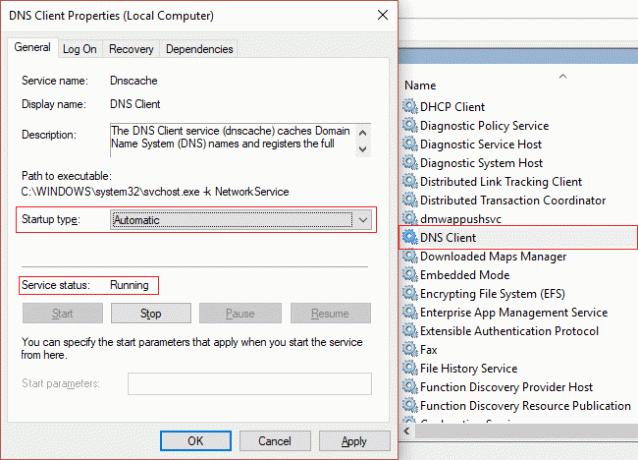
Корак 12: Поново покрените модем / рутер података
Ако проблем није у претраживачу и сајт се не учитава ни у једном од прегледача који имате, онда можете размислити о поновном покретању модема или рутера. Да, Искључивање ваш модем и Поново покренути ит би Укључите напајање да се реши овог проблема.
Корак 13: Покрените проверу злонамерног софтвера
Ако се ваша веб локација не учита након што обришете колачиће и кеш меморију, постоји могућност да непознати малвер може да изазове ту грешку. Такве злонамерних програма може спречити Фирефок да учитава многе сајтове
Препоручујемо вам да ажурирате свој антивирусни програм и извршите потпуно скенирање система да бисте се решили било које врсте малвера са свог уређаја
Препоручено: Како принудно затворити Мац апликације помоћу пречице на тастатури
Надам се да су горњи кораци били од помоћи и да сте у могућности да поправите грешку „Сервер није пронађен“ у Фирефок претраживачу. Ако и даље имате питања, слободно их поставите у одељку за коментаре.


